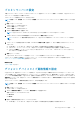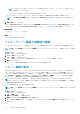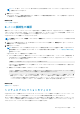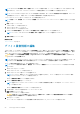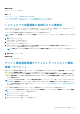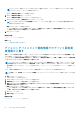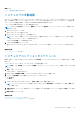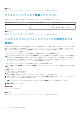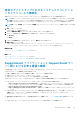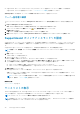Users Guide
特定のデバイスタイプにおけるシステムログコレクショ
ンのスケジュールの無効化
特定のデバイスタイプでシステムログコレクションのスケジュールを無効化するには、次の手順を実行します。
メモ: 特定のデバイスタイプにおけるシステムログコレクションのスケジュールの無効化は、これらのデバイスでの定期
的な間隔でのシステムログコレクションの生成のみを無効化します。これらのデバイスに対するサポートケースが開始さ
れた場合に SupportAssist がシステムログコレクションを生成してデルにアップロードすることは無効化されません。
メモ: 設定 タブは、管理者、また はドメイン管理者 グループのメンバーとしてログインしている場合にのみアクセス可能
です。
1. 設定 タブをクリックします。
システムログ ページが表示されます。
2. デバイス資格情報の編集 で、サーバー を デバイスタイプ のリストから選択します。
3. スケジュールを無効にする 資格情報タイプ を選択します。次のオプションがあります。
● Windows
● iDRAC
4. システムログ収集のスケジュール のセクションで、 頻度 を なし に設定します。
5. 変更の保存 をクリックします。
システムログコレクションケジュール セクションに、「System Log Collection scheduling is turned off
for the current Device Type and Credential Type」というメッセージが表示されます。
関連参照文献
デフォルトシステムログ収集スケジュール on page 28
関連タスク
システムログコレクションのスケジュール on page 27
システムログコレクションスケジュールの有効化または無効化 on page 28
SupportAssist アプリケーションと SupportAssist サー
バー間における正常な通信の確保
次の操作を行うには、システムにインストールされている SupportAssist アプリケーションが、デルによってホストされる
SupportAssist サーバーと通信可能である必要があります。
● お使いの環境内にあるデバイスに問題がある場合、サポートケースを自動的に作成。
● 生成されたシステムログコレクションをデルにアップロード。
● SupportAssist のアップデートされたバーションが使用可能化どうかを確認。
SupportAssist アプリケーションと SupportAssist サーバー間における正常な通信を確保するには、以下が必要です。
● SupportAssist アプリケーションがインストールされているシステムが以下の宛先に接続できること。
○ https://api.dell.com/support/case/v2/WebCase — SupportAssist サーバーのエンドポイント。SupportAssist がイ
ンストールされているシステム上で、ウェブブラウザを使用して以下の場所にアクセスできるかどうかを確認します:
https://api.dell.com/support/case/v2/WebCase?wsdl
○ https://ddldropbox.us.dell.com/upload.ashx/ — 診断テストの結果がアップロードされるファイルアップロードサ
ーバーです。
● SupportAssist がインストールされているシステム上で、ddldropbox.us.dell.com 用にポート 443 が開いているかどうか
を確認します。 Telnet クライアントを使用して接続をテストできます。たとえば、次のコマンドを入力します。 o
ddldropbox.us.dell.com 443。
● ddldropbox.us.dell.com 上のサーバー証明書が有効かどうかを確認します。「サーバー証明書の確認」を参照してくださ
い。
● SupportAssist がインストールされているシステム上のネットワーク設定が正しいことを確認します。
Dell SupportAssist
の使用 29